
Innholdsfortegnelse:
- Trinn 1: Behov for ferdigheter
- Trinn 2: Komponenter og deleliste
- Trinn 3: Kretsdiagram
- Trinn 4: Design og bestilling av PCB
- Trinn 5: Utskrift av 3D -deler
- Trinn 6: Programmering av ESP8266
- Trinn 7: ESP8266 ADC Hack
- Trinn 8: Prosjektmontering
- Trinn 9: Plassering av stripene og kontrollenheten
- Trinn 10: Slå på og teste
- Forfatter John Day [email protected].
- Public 2024-01-30 11:20.
- Sist endret 2025-01-23 15:02.

Nå om dagen bruker vi mye tid hjemme, studerer og jobber virtuelt, så hvorfor ikke gjøre arbeidsområdet vårt større med et tilpasset og smart belysningssystem Arduino og Ws2812b LED.
Her viser jeg deg hvordan du bygger ditt Smart Desk LED -lys som du kan kontrollere med en IR -fjernkontroll fra TV -en, hjemmekinoanlegget eller hvilken som helst enhet med IR -sender.
Hvis du er en visuell elev, vet jeg at en video verdt mer enn 1000 ord, så her er en 2 -delt opplæringsvideo. (Jeg er en spansktalende, så vær så snill å tenne på engelsk teksting):
Trinn 1: Behov for ferdigheter

Som du kan legge merke til, ser ingenting veldig vanskelig ut på dette prosjektet, men du trenger noen grunnleggende kunnskaper om:
-Bruke Arduino IDE.
-Programmering ESP8266.
-3D utskrift.
-Sveising.
-Kabling.
Trinn 2: Komponenter og deleliste

Et bra sted jeg kan anbefale for å finne komponentene dine, det er MakerFocus, det er en maskinvarehandel med åpen kildekode!
1. PCB Jeg anbefaler virkelig å bruke JLCPCB SMT Services for å bestille din.
2. ESP8266 (mikrokontroller).
3. WS2812 lysdioder.
4. 5v 2A strømforsyning.
5. PCB Power Jack.
6. 3D -skriver.
7. IR -sensor
8. Fjernkontroll, kan være din TV.
Trinn 3: Kretsdiagram
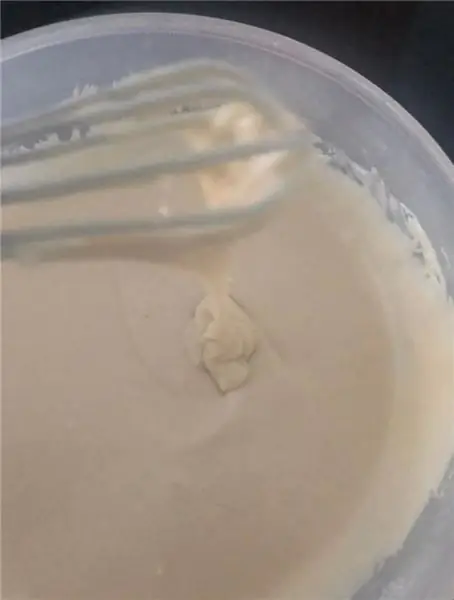
Her er kretsdiagrammet, den har alle de interne koneksjonene i kretsen som lar oss lage PCB -designen senere.
Jeg har også lagt ved PDF -en til skjemaene slik at du kan se den bedre.
Last ned skjemaer, kode og biblioteker GRATIS.
Trinn 4: Design og bestilling av PCB
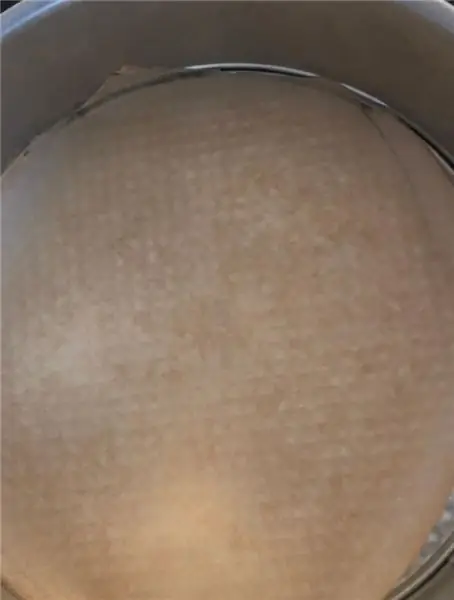

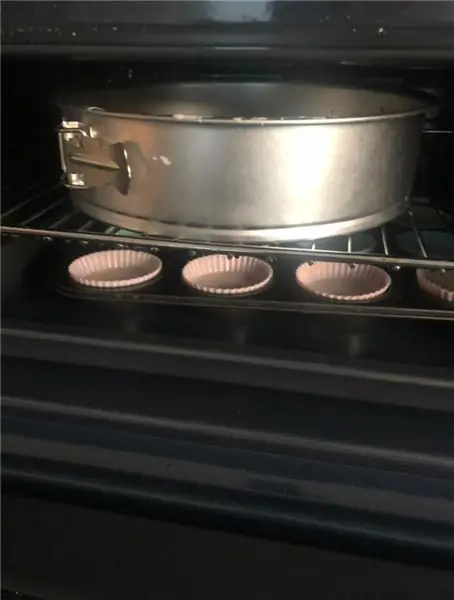
For implementering av et godt prosjekt trenger vi en pålitelig montering for kretsen som utgjør det, og det er ingen bedre måte å gjøre det på enn med en god PCB.
Her kan du laste ned Gerber, BOM og Pick & Place Files, de du trenger for å bestille PCB -en på PCB -produksjonsselskapet.
Jeg foreslår JLCPCB:
? $ 2 for PCB -er med fem lag og billig SMT (2 kuponger)
KJØP DET ALLTID DESIGNEDE STYRET, Gerber + Pick & Place + BOM
Trinn 5: Utskrift av 3D -deler

Alle filene for å skrive ut prosjektkapslingen.
Du kan skrive dem ut på 3D -skriveren din, hvis du ikke har din, kan du bruke den jeg bruker.
3D Printer Ender 3 Pro
Trinn 6: Programmering av ESP8266



- Installer bibliotekene som vil koden fungerer
- Åpne din Arduino IDE.
- Gå til Fil> Eksempler> IRremoteESP8266> IRrecvDemo
- Dette eksempelet Code lar deg kopiere IR -koden som sender fjernkontrollnøkkelen du vil bruke.
- I IRrecvDemo oppdaterer du kRecvPin til den du har koblet til IR -sensoren.
- Koble ESP8266 til programmereren og koble IR -sensoren til din valgte pin.
- Last opp koden.
- Åpne seriell skjerm og trykk på tastene du vil vite koden, og kopier og lagre dem på notater.
- Åpne MCM-LED-DESK.ino-koden.
- Sett kRecvPin til 3, pikslene er koblet til pin 0 og piksletallet i mitt tilfelle er 80.
- I Leer () -funksjonen oppdaterer du koden til If -ene til fjernkontrollen.
- Last opp koden til ESP8266 ved hjelp av prosjektets PCB og en USB til TTL -omformer
Trinn 7: ESP8266 ADC Hack


Som du la merke til, kan designet mitt brukes med en ESP-07 eller ESP-01, men i mitt tilfelle brukte jeg ESP-01, og den har ikke ADC (Tout) -nålen tilgjengelig, så jeg måtte lodde en liten ledning i Tout -pinnen på brikken og koble den til PCB ADC -pinnen.
Trinn 8: Prosjektmontering




Plasser kretskortet med alt tilkoblet allerede i esken, skru det, plasser potensiometermutteren og knotten, lim IR -sensoren og lukk alt med skruer eller mer lim: D.
Trinn 9: Plassering av stripene og kontrollenheten



Lim stripene på skrivebordet eller ønsket sted, de har allerede lim, men jeg festet dem med litt varmt lim.
Klipp den på skrivebordet/stedets størrelse, pass på at kontakten kan nå kontrollboksen og lim den også.
Koble den til og finn en 5V 2A+ strømforsyning.
Trinn 10: Slå på og teste



Koble strømforsyningen til kontrollboksen, ta fjernkontrollen og test innstillingene og lysstyrkekontrollen med potensiometeret.
Nyt prosjektet og oppsettet ditt.
Du står fritt til å endre koden og legge til farger og animasjoner du vil ha.
Anbefalt:
Automatisk sitte/stå skrivebord: 14 trinn (med bilder)

Automatisk sitte/stå skrivebord: ** VENNLIGST AVSTEMME FOR DENNE INSTRUKTABLE! ** .. Til tross for min første tvil er jeg veldig fornøyd med sluttproduktet! Så her er det mitt inntrykk av det automatiske sitte/stå skrivebordet
Unikt skrivebord Weather Station Showpiece: 5 trinn (med bilder)

Unikt skrivebord Værstasjon Showpiece: Hei gutter! For dette måneders prosjektet har jeg laget en værstasjon i form av et skrivebord, eller du kan kalle det som et skrivebord. Denne værstasjonen henter data til ESP8266 fra et nettsted som heter openwethermap.org og endrer RGB -fargene i t
Skrivebord Bluetooth -høyttaler med lydvisualisering, berøringsknapper og NFC. 24 trinn (med bilder)

Skrivebord Bluetooth -høyttaler med lydvisualisering, berøringsknapper og NFC: Hei! I denne instruksen skal jeg vise hvordan jeg lagde denne Desk Bluetooth -høyttaleren som har fantastisk lydvisualisering med berøringsknapper og NFC. Kan enkelt kobles til NFC -aktiverte enheter med bare et trykk. Det er ingen fysisk knapp
Send e -post automatisk med foto fra batchfil ved hjelp av gammelt skrivebord og XP: 4 trinn

Send e -post automatisk med foto fra batchfil ved hjelp av gammelt skrivebord og XP: Jeg er veldig heldig som har en flott utsikt fra hjemmekontorvinduet. Når jeg er borte, vil jeg se hva jeg mangler, og jeg er ofte borte. Jeg pleide å ha mitt eget nettsted og en værstasjon for hjemmet som ville laste opp via ftp alt været da
Musikkreaktiv LED -stripe (moderne arbeidsområde): 5 trinn (med bilder)

Music Reactive LED Strip (Modern Workspace): Dette er en skikkelig hurtigguide for LED -lyn på arbeidsområder. I dette spesifikke tilfellet lærer du hvordan du installerer en LED -stripe som reagerer på musikken (lavfrekvens), lyd audiorytmiske lys for å nyte filmer, musikk og spill på et annet nivå
